削除した写真はiCloudに残りますか?3つの効率的な解決策を探る
以前に誤って写真を削除してしまい、それを元に戻したいと思ったことはありませんか? 写真を元に戻す方法を探しているときに、おそらく iCloud が頭に浮かび、「削除した iPhone の写真は iCloud に残りますか?」という疑問が湧いてくるでしょう。その答えを知るには、この投稿をご覧ください。「削除した写真は iCloud に残りますか?」という質問に対する包括的な説明と、iCloud で削除した写真を復元する 3 つの効率的な方法が掲載されています。以下からご覧ください。
ガイドリスト
削除された写真は iCloud に残りますか? 削除した写真を復元する方法: iCloud ギャラリーをオンにして iCloud に残る iCloudに保存されていない写真を復元する最良の方法 削除した写真はiCloudに残りますか?に関するよくある質問削除された写真は iCloud に残りますか?
「削除した iPhone の写真は iCloud に残りますか?」 幸いなことに、はい! iPhone で削除した写真は、iCloud の [最近削除した項目] フォルダで引き続き表示およびアクセスできます。このフォルダは、ギャラリーで誤って削除した写真を復元するためのセーフティ ネットとして機能します。ただし、このフォルダには写真を数日間しか保存できません。削除した写真がその期間を超えると、iCloud はそれを永久に削除します。したがって、削除した写真を復元する場合は、すぐに iCloud の [最近削除した項目] フォルダにアクセスして、削除した写真のコピーを復元する必要があります。もちろん、これは iPhone で iCloud バックアップを有効にしている場合にのみ可能です。以上です! これが、「削除した写真は iCloud に残りますか?」という質問に対する簡単な回答/説明です。
削除された写真を復元する方法: iCloud ギャラリーをオンにして iCloud に残ります。
「iPhone から削除した写真は iCloud に残りますか?」という質問の答えがわかったので、削除した写真を復元するためのこの投稿で紹介されている方法を調べてみましょう。最初の 2 つの方法では、iCloud の写真復元オプションを使用して削除した写真を復元する方法を示します。さあ、今すぐ調べてみましょう!
1. iCloudアカウント
削除された写真を復元し、「削除されたiPhoneの写真はiCloudに残りますか?」という質問に対する上記の回答/説明を正当化するには、iCloudの公式ウェブサイトにアクセスし、iCloudにログインしてください。 iCloudアカウントiCloud ウェブサイトは、iCloud に同期およびバックアップするように設定されているさまざまなファイルにユーザーがアクセスできるようにするために開発されました。前述のように、iPhone で削除された写真はすべて、最初に iCloud の「最近削除した項目」フォルダーに数日間保存され、iCloud ウェブサイトを使用すると簡単にアクセスできます。ただし、一度に復元できる写真は 1 枚だけです。では、iCloud アカウントを使用して iCloud ウェブサイトで削除された写真を復元するにはどうすればよいでしょうか。次の手順に従います。
ステップ1コンピュータのブラウザで iCloud の公式 Web サイトにアクセスし、Apple ID と正しいパスワード (iCloud アカウントとしても機能します) を入力してログインします。アカウントに正常にログインしたら、「写真」オプションを選択します。
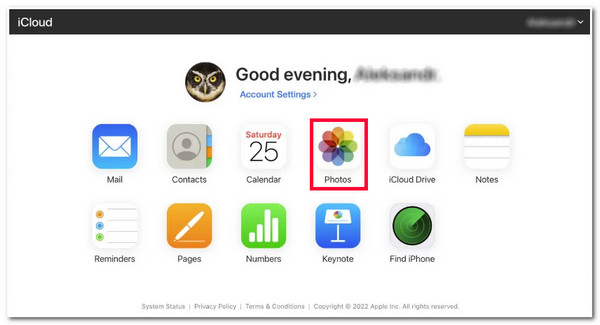
ステップ2その後、「最近削除した項目」タブをクリックすると、iCloud に残っている削除済みの写真が表示されます。復元したい「写真」を選択し、iCloud サイトの右上隅にある「復元」ボタンをクリックします。しばらくすると、写真が自動的にアルバムと iPhone に戻ります。
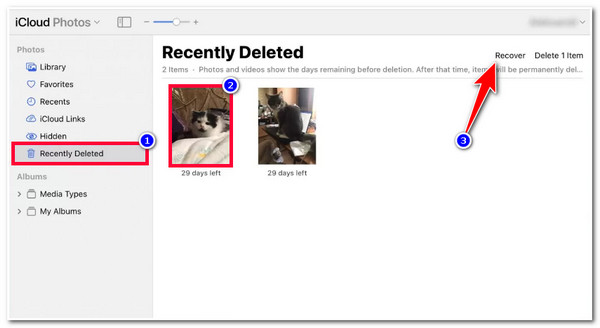
2. iCloudバックアップ
iCloudアカウントとは別に、「iPhoneから削除された写真はiCloudに残りますか?」という質問に「はい」と答えられるもう1つのiCloudの方法は、iCloudアカウントを復元して削除された写真を回復することです。 iCloudバックアップiCloud を使用すると、iPhone からさまざまなファイルをバックアップできます。ただし、この投稿で紹介する方法では、デバイス上のすべてのコンテンツと設定を消去し、デバイスを [アプリとデータ] 画面に戻す必要があります。そこから、削除した写真を復元できます。また、これは、削除が発生する前に iPhone のデータを定期的にバックアップしている場合にのみ機能します。バックアップしている場合は、次の手順に従ってください。
ステップ1iPhone の「設定」アプリを起動し、「一般」ボタンをタップして、「リセット」オプションを選択し、「すべてのコンテンツと設定を消去」ボタンをタップします。
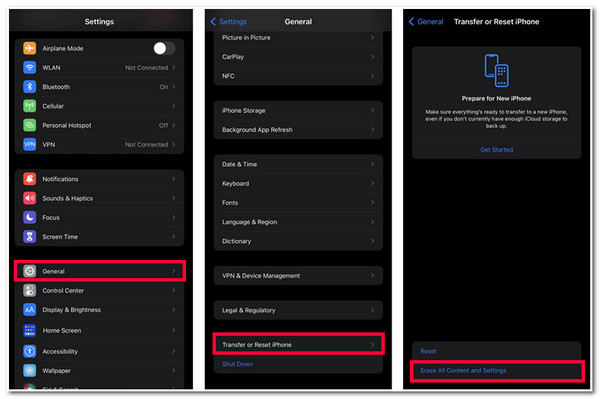
ステップ2次に、iPhone の再起動プロセスが完了するまで待ちます。次に、画面の指示に従って「App とデータ」画面まで進みます。「App とデータ」画面に到達したら、「iCloud バックアップから復元」オプションを選択します。
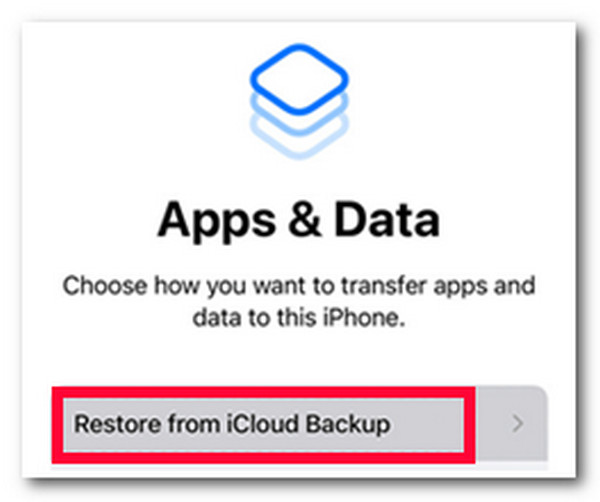
iCloudに保存されていない写真を復元する最良の方法
これで終わりです!これで、「iPhoneから削除した写真はiCloudに残りますか?」という質問と、削除した写真を復元するためのiCloudのデフォルトの方法への回答です。では、削除した写真がiCloudに残っていない場合はどうしますか?それでも復元するには、 4Easysoft iPhoneデータ復旧 ツールです!このツールは、iPhone の写真などの削除されたデータを迅速かつ効率的にスキャンできる高度なスキャン技術を注入しています。さらに、重要なメッセージ、メディア ファイル (写真を含む)、ソーシャル アプリ データとして分類されるものを含む 20 種類以上のファイルを回復できます。さらに、このツールは使いやすい機能を備えたユーザー フレンドリーなインターフェイスを備えているため、回復プロセスが簡単かつ迅速になります。

iOS デバイス、iTunes、iCloud バックアップから削除された写真を復元するための 3 つのモードを提供します。
回復可能なすべてのデータをカテゴリ別に表示する包括的なプレビュー機能。
写真をコンピューターにバックアップし、iCloud がなくても必要に応じて復元できます。
iPhone 16 および最新の iOS 17/18 を含むすべての iOS デバイスとバージョンをサポートします。
4Easysoft iPhone データ復旧を使用して iCloud に保存されていない写真を復元する方法:
ステップ1ダウンロードしてインストールする 4Easysoft iPhoneデータ復旧 Windows または Mac コンピューターでツールを起動します。その後、ツールを起動し、USB ケーブルを介してモバイルをコンピューターに接続します。次に、iPhone に移動して「信頼」ボタンをタップします。

ステップ2次に、ツールのインターフェースにある「iPhone データ復旧」機能をクリックし、「iOS デバイスから復旧」オプションを選択します。次に、「スキャンを開始」ボタンをクリックして、iCloud に残っていない削除された写真をすべて表示します。

ステップ3スキャン処理が完了すると、回復可能なすべてのデータがツールのインターフェースにカテゴリ別に表示されます。回復したい写真をすべて選択し、「回復」ボタンをクリックして回復を開始します。

ステップ4その後、ツールがプロセスを完了するまで待つ必要があります。これは、取得する写真の数に応じて数分かかります。これで完了です。このツールを使用して iPhone で削除された写真を復元する方法は以上です。
削除した写真はiCloudに残りますか?に関するよくある質問
-
iCloud は削除した写真を「最近削除した項目」フォルダにどれくらい保存しますか?
iCloud のストレージには最大 30 日間写真が保存されます。削除された写真がこの期間を超えると、iCloud はそれらを完全に削除します。
-
iCloud の「最近削除した項目」フォルダから、30 日経過後に完全に削除された写真を復元できますか?
はい、できます。削除した写真が iCloud の「最近削除した項目」フォルダに表示されなくなったとします。その場合は、iPhone で iTunes または iCloud バックアップを復元し、削除した写真がデバイスに復元されたかどうかを確認できます。
-
iPhone 上のすべてのコンテンツと設定を消去せずに iCloud バックアップを復元できる別の方法はありますか?
はい、データを失うことなく iCloud バックアップを復元する方法があります。この投稿のパート 2、方法 1 に従ってください。ただし、これだとアクセスできるのは一部のデータ カテゴリのみです。また、データ損失のあるバックアップを復元すると、iPhone にすべてを復元できます。
結論
さあ、これで「削除した写真はiCloudに残りますか?」という質問に対する説明と、iCloudで削除した写真を復元する3つの効率的な方法でした。iPhoneで削除した写真はiCloudの「最近削除した項目」フォルダに残っていることがわかったので、iPhoneに復元することができます。削除した写真がiCloudの「最近削除した項目」フォルダに保存されておらず、利用できなくなっているとします。その場合は、 4Easysoft iPhoneデータ復旧 迅速かつ効率的に復元または回復するのに役立つツールです。詳細については、このツールの公式 Web サイトにアクセスしてください。


 投稿者
投稿者 